- Parte 1. Come sbloccare un Samsung con Samsung Trova il mio cellulare
- Parte 2. Come sbloccare un Samsung con Gestione dispositivi Android
- Parte 3. Come sbloccare un Samsung tramite il ripristino delle impostazioni di fabbrica
- Parte 4. Come risolvere i problemi di Android con l'estrazione di dati Android interrotta da FoneLab
- Parte 5. Domande frequenti sullo sblocco di un telefono Samsung
- Android non si accende
- Dead Android Internal Memory
- Schermo nero Samsung
- Acqua danneggiata Android
- Continua a riavviare Samsung
- Bloccato sul logo Samsung
- Virus infetto Android
- Android bloccato
- Sbloccare lo schermo rotto Android
- WhatsApp Recovery for Broken Samsung
- Recupera le foto SnapChat da Android rotto
- Android bloccato
Sblocca il telefono Samsung Galaxy usando le tecniche appropriate
 Pubblicato da Boey Wong / 23 settembre 2022 09:00
Pubblicato da Boey Wong / 23 settembre 2022 09:00Hai problemi a sbloccare il tuo telefono Samsung? Al giorno d'oggi è essenziale impostare una password per il telefono per molte buone ragioni. Uno è evitare l'invasione della privacy perché alcune persone non possono trattenersi guardando i telefoni di altre persone. L'impostazione di una password può anche proteggere il telefono dal furto in alcune situazioni.
Tuttavia, ciò potrebbe anche farci perdere l'accesso ai nostri dispositivi. Alcuni casi possibili sono quando il tuo fratellino tenta di sbloccare il telefono ripetutamente fino a raggiungere il limite. Oppure hai cambiato di recente la password del tuo telefono Samsung e improvvisamente te ne sei dimenticato. C'è anche la possibilità che tu non abbia notato che il tuo telefono è ancora acceso. Quindi quando lo metti in tasca, viene toccato accidentalmente, causando troppi tentativi di password fino a raggiungere il limite di tentativi.
In questo articolo, ti offriremo le migliori soluzioni a questo problema. Leggere attentamente gli strumenti, i metodi e le linee guida per sbloccare il cellulare Samsung.


Elenco delle guide
- Parte 1. Come sbloccare un Samsung con Samsung Trova il mio cellulare
- Parte 2. Come sbloccare un Samsung con Gestione dispositivi Android
- Parte 3. Come sbloccare un Samsung tramite il ripristino delle impostazioni di fabbrica
- Parte 4. Come risolvere i problemi di Android con l'estrazione di dati Android interrotta da FoneLab
- Parte 5. Domande frequenti sullo sblocco di un telefono Samsung
Correggi il tuo sistema Android congelato, arrestato, con schermo nero o bloccato sullo schermo alla normalità o Ripristina i dati dal telefono Android rotto o dalla scheda SD.
- Risolvi i problemi di Android disabilitati e recupera i dati dal telefono.
- Estrarre contatti, messaggi, WhatsApp, foto, ecc. Dal dispositivo Android rotto o dalla scheda di memoria.
- Sono disponibili i dati del telefono Android e della scheda SD.
Parte 1. Come sbloccare un Samsung con Samsung Trova il mio cellulare
Samsung Find My Mobile è una funzione Samsung che ti consente di sbloccare il tuo dispositivo accedendo al sito Web Find My Mobile. Ma affinché questa soluzione funzioni sul tuo dispositivo, il tuo telefono Samsung deve essere acceso. Inoltre deve essere connesso a Internet e il tuo account Samsung deve essere connesso al tuo dispositivo. Infine, lo sblocco remoto deve essere attivato.
Segui questi passaggi per sbloccare Samsung Galaxy e altri modelli:
Passo 1 Visita la pagina Trova il mio cellulare e accedi al tuo account Samsung. Nelle opzioni che si trovano nella parte destra del sito Web, fare clic su Sbloccare icona.
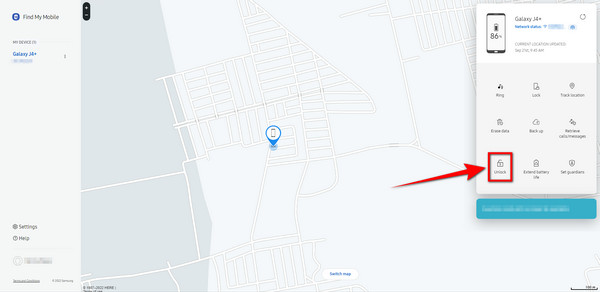
Passo 2 Verrà visualizzata una schermata Sblocca il mio telefono. Clicca il Sbloccare pulsante in basso.
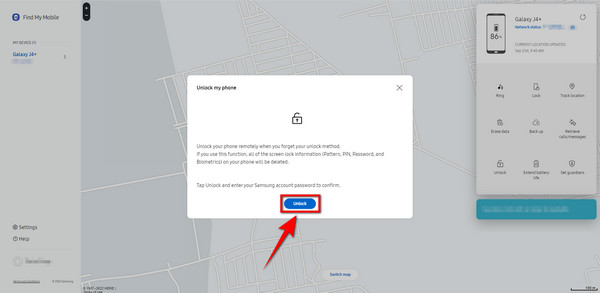
Passo 3 Ti verrà richiesto di inserire la tua password nella finestra pop-up che apparirà. Digita la tua password Samsung sullo spazio vuoto, quindi fai clic Successivo. Il tuo telefono verrà automaticamente sbloccato.
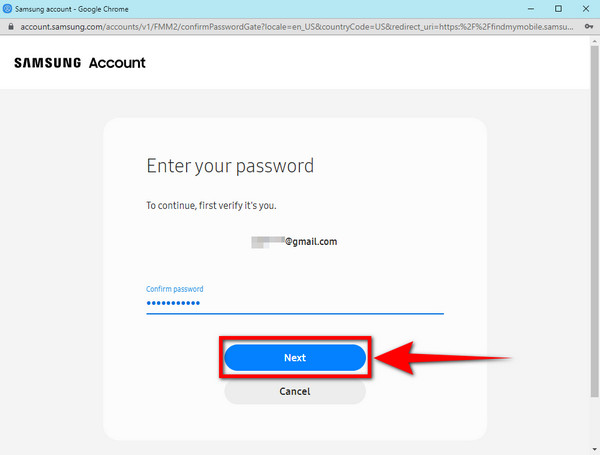
Parte 2. Come sbloccare un Samsung con Gestione dispositivi Android
Android Device Manager, ora rinominato Trova il mio dispositivo, è un'applicazione Google che ti consente di tracciare, proteggere e gestire il tuo telefono utilizzando il tuo account Google. Questa app ti aiuterà a sbloccare il tuo telefono Samsung utilizzando la sua funzione Cancella dispositivo. Affinché funzioni, assicurati che il tuo telefono sia connesso a Internet e che il tuo account Google sia connesso al tuo dispositivo. Tuttavia, il notevole problema qui è che potrebbe essere necessario cancellare tutti i contenuti sul dispositivo per sbloccarlo.
Correggi il tuo sistema Android congelato, arrestato, con schermo nero o bloccato sullo schermo alla normalità o Ripristina i dati dal telefono Android rotto o dalla scheda SD.
- Risolvi i problemi di Android disabilitati e recupera i dati dal telefono.
- Estrarre contatti, messaggi, WhatsApp, foto, ecc. Dal dispositivo Android rotto o dalla scheda di memoria.
- Sono disponibili i dati del telefono Android e della scheda SD.
Per sbloccare il cellulare Samsung, attenersi alla seguente procedura:
Passo 1 Visita il Trova il mio dispositivo sito web e accedi al tuo account Google. Clicca il CANCELLA DISPOSITIVO funzione nell'elenco delle opzioni sul lato sinistro dell'interfaccia del sito web.
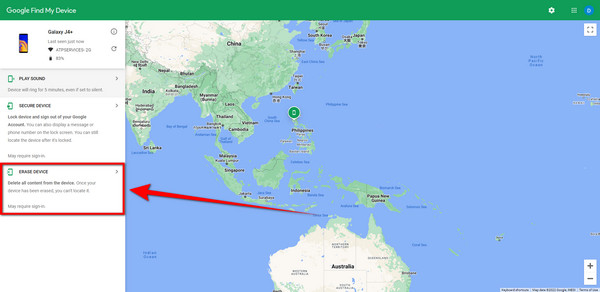
Passo 2 Procedi a fare clic sul secondo Cancella dispositivo.
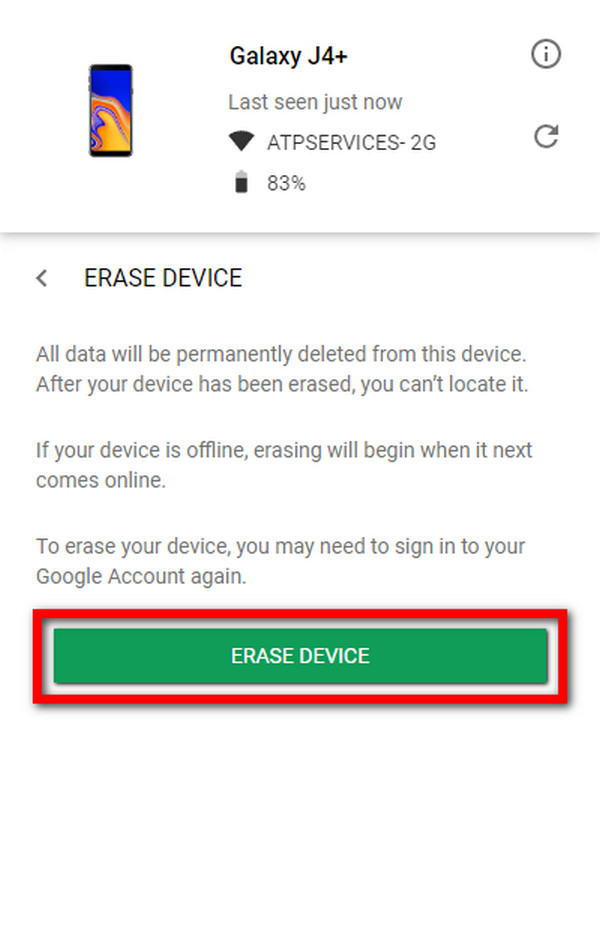
Passo 3 Per continuare, fare clic su Successivo pulsante per verificare il tuo account. Quindi segui tutti i processi per cancellare il tuo dispositivo. Il telefono verrà quindi ripristinato e si sbloccherà automaticamente.
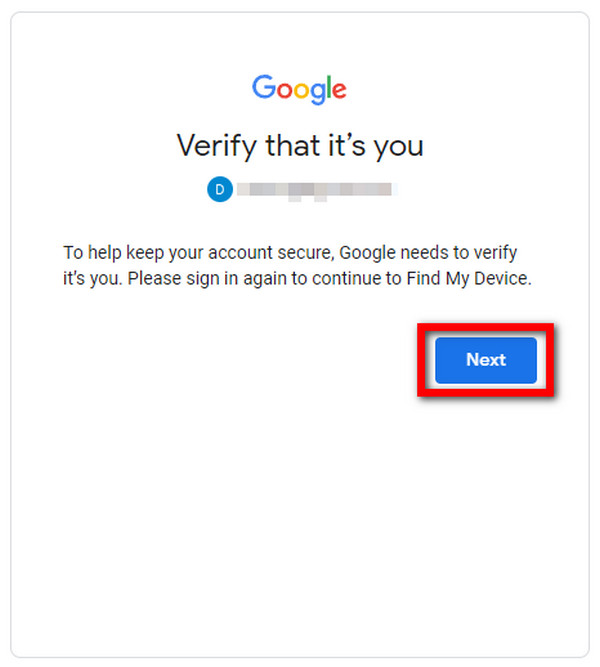
Parte 3. Come sbloccare un Samsung tramite il ripristino delle impostazioni di fabbrica
Puoi ripristinare le impostazioni di fabbrica dei telefoni Samsung in 2 modi. Uno con il pulsante Home e il secondo senza.
Per ripristinare il telefono Samsung con il pulsante Home:
Passo 1 Tieni premuto il pulsante di accensione, quindi attendi fino a quando non vengono visualizzate le opzioni di alimentazione. Tocca Spegni per spegnere il tuo telefono Samsung.
Passo 2 Tieni premuti contemporaneamente i pulsanti volume su, accensione e home. Quando vedi il logo Samsung, rilascia del tutto i pulsanti. Attendi che vengano visualizzate le opzioni del sistema di ripristino.
Passo 3 Nell'elenco delle opzioni, scorrere verso il basso utilizzando il pulsante di riduzione del volume e selezionare Cancella i dati / impostazioni di fabbrica. Premere il pulsante di accensione per selezionarlo. Scorri verso il basso fino a Sì scheda e premere il pulsante energia di nuovo il pulsante per confermare. Al termine del processo di ripristino, selezionare il Riavviare il sistema ora opzione e il tuo telefono tornerà com'era al primo acquisto. Il blocco dello schermo verrà rimosso.
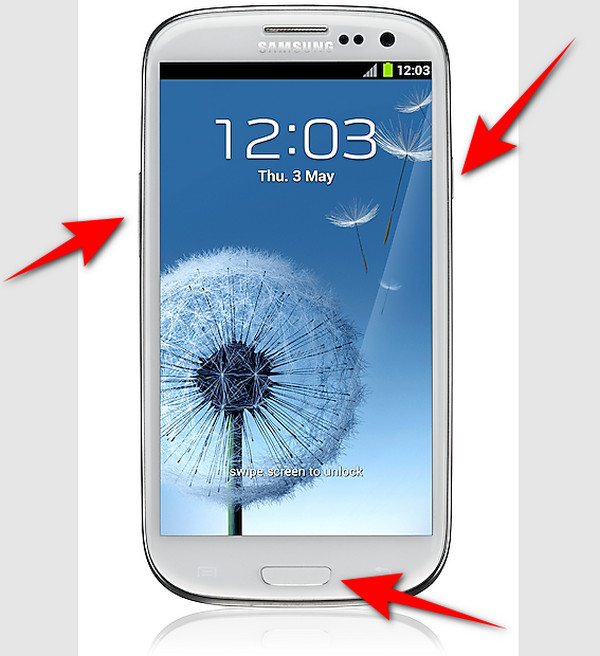
Per ripristinare il telefono Samsung senza il pulsante Home:
Passo 1 Spegni il telefono Samsung per iniziare il processo. Premi contemporaneamente il pulsante di aumento del volume e il pulsante di accensione. Quindi rilasciali insieme quando vedi il logo Samsung.
Passo 2 Scorri verso il basso per Cancella i dati / impostazioni di fabbrica con il pulsante di riduzione del volume, quindi premere il pulsante di accensione per procedere. Una volta che il Cancella tutti i dati utente? viene visualizzata la schermata, selezionare Sì.
Passo 3 Il ripristino verrà avviato automaticamente. Una volta completato, scegli il Riavvia il sistema ora opzione per aprire il telefono appena ripristinato.
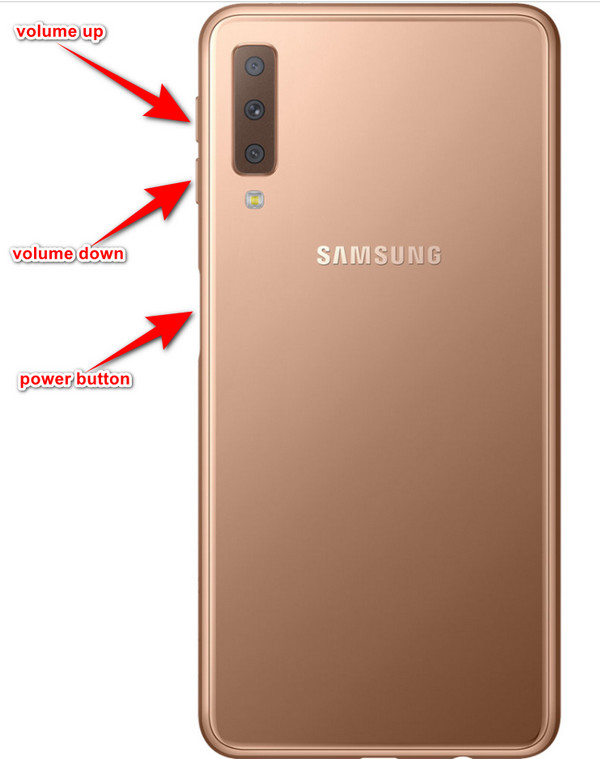
Parte 4. Come risolvere i problemi di Android con l'estrazione di dati Android interrotta da FoneLab
Se non sei soddisfatto delle soluzioni di cui sopra, prova il software più conveniente che può funzionare al meglio per il tuo telefono Samsung. FoneLab Broken Android Phone Data Extraction può risolvere diversi problemi del telefono Android, inclusi problemi sconosciuti che impediscono di sbloccare il dispositivo Samsung.
Segui attentamente le istruzioni per sbloccare il cellulare Samsung:
Correggi il tuo sistema Android congelato, arrestato, con schermo nero o bloccato sullo schermo alla normalità o Ripristina i dati dal telefono Android rotto o dalla scheda SD.
- Risolvi i problemi di Android disabilitati e recupera i dati dal telefono.
- Estrarre contatti, messaggi, WhatsApp, foto, ecc. Dal dispositivo Android rotto o dalla scheda di memoria.
- Sono disponibili i dati del telefono Android e della scheda SD.
Passo 1 Visita il sito Web di FoneLab Broken Data Extraction e fai clic su Scarica gratis pulsante. Apri il file del software. Il tuo computer ti chiederà se consenti all'app di apportare modifiche al tuo dispositivo. Selezionare Sì per installare il programma sul tuo computer.
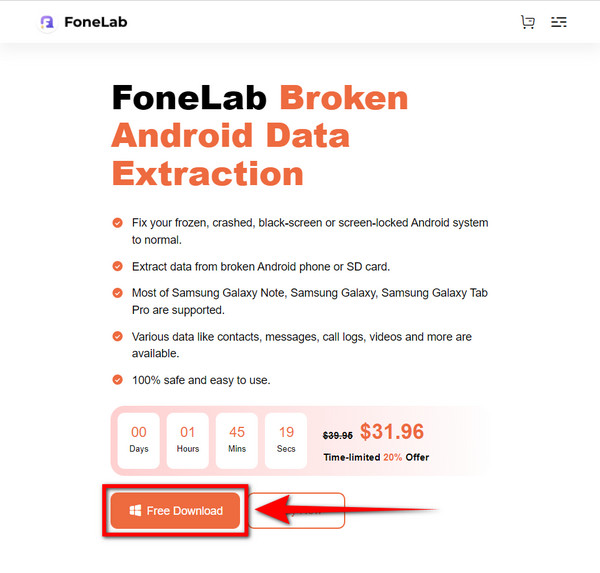
Passo 2 Seleziona il Broken Android Data Extraction casella per utilizzare la funzione.
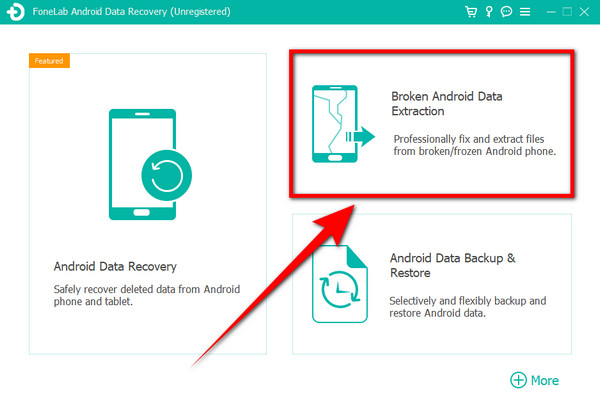
Passo 3 Clicca su Inizio pulsante nella casella laterale sinistra dell'interfaccia di estrazione dati Android non funzionante di FoneLab. Questa opzione può essere d'aiuto se non riesci a inserire la password del tuo telefono.
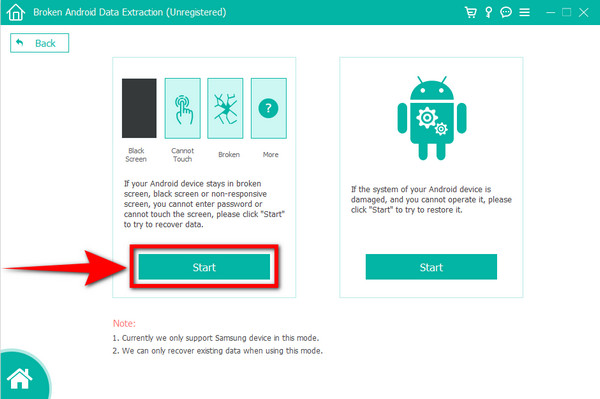
Passo 4 Seleziona il nome e il modello del tuo dispositivo dalle opzioni del dispositivo. Se il tuo non è nell'elenco, clicca Nessun mio dispositivo nell'elenco >> e inserisci le informazioni sul tuo dispositivo. Successivamente, fare clic su Confermare pulsante.
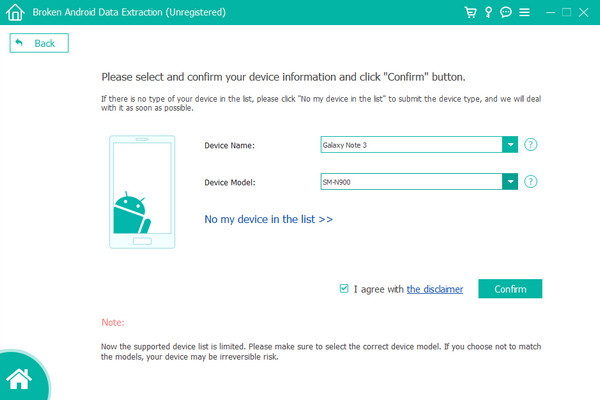
Passo 5 Una guida apparirà sull'interfaccia del software. Segui attentamente le istruzioni, quindi fai clic su Avvia per sbloccare il problema Samsung Galaxy.
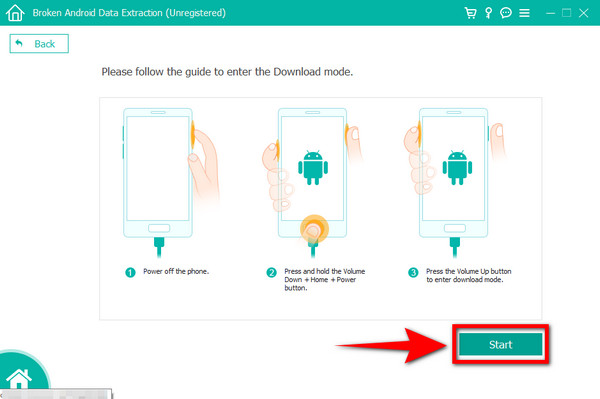
Correggi il tuo sistema Android congelato, arrestato, con schermo nero o bloccato sullo schermo alla normalità o Ripristina i dati dal telefono Android rotto o dalla scheda SD.
- Risolvi i problemi di Android disabilitati e recupera i dati dal telefono.
- Estrarre contatti, messaggi, WhatsApp, foto, ecc. Dal dispositivo Android rotto o dalla scheda di memoria.
- Sono disponibili i dati del telefono Android e della scheda SD.
Parte 5. Domande frequenti sullo sblocco di un telefono Samsung
1. Tutti i miei dati verranno eliminati dopo il ripristino delle impostazioni di fabbrica per sbloccare il telefono?
Sì. Un ripristino delle impostazioni di fabbrica riporterà il tuo telefono Samsung a com'era quando era nuovo di zecca. Ma non preoccuparti, perché ci sono altre opzioni che puoi fare per sbloccare il telefono senza eseguire il ripristino. Le soluzioni di cui sopra sono le soluzioni principali per farlo, in particolare il FoneLab Broken Android Phone Data Extraction. Dai un'occhiata ai passaggi nell'articolo per sbloccare il tuo telefono Samsung.
2. Ho bisogno di un account Samsung per utilizzare l'app Trova il mio cellulare?
Sì, certo. Per far funzionare l'applicazione Trova il mio cellulare sul telefono, è necessario utilizzare un account Samsung per accedere a un altro dispositivo. Inoltre, il tuo account deve anche essere registrato sul tuo telefono per poterlo gestire sul sito Web Trova il mio cellulare.
3. Quanti tentativi sono consentiti per sbloccare Samsung?
Ti sono consentiti solo 10 tentativi per sbloccare il tuo telefono Samsung o potrebbe essere necessario ripristinarlo. Ma ci sono altri metodi tra cui puoi scegliere nell'articolo sopra.
Se hai commenti o suggerimenti, condividili gentilmente di seguito.
Correggi il tuo sistema Android congelato, arrestato, con schermo nero o bloccato sullo schermo alla normalità o Ripristina i dati dal telefono Android rotto o dalla scheda SD.
- Risolvi i problemi di Android disabilitati e recupera i dati dal telefono.
- Estrarre contatti, messaggi, WhatsApp, foto, ecc. Dal dispositivo Android rotto o dalla scheda di memoria.
- Sono disponibili i dati del telefono Android e della scheda SD.
